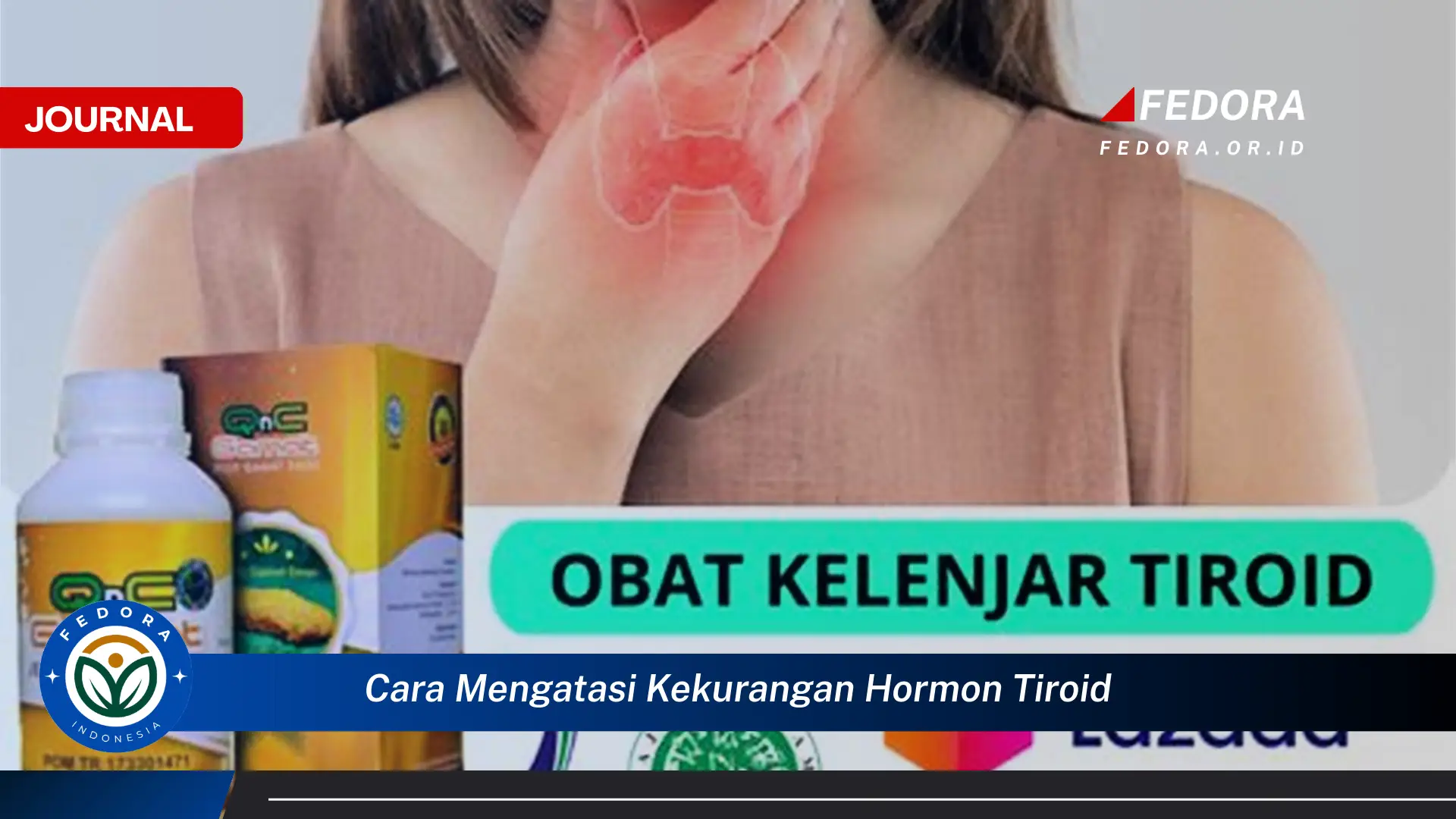Keyboard yang tidak berfungsi dapat mengganggu produktivitas. Masalah ini bisa disebabkan oleh berbagai faktor, mulai dari kesalahan perangkat lunak hingga kerusakan fisik pada keyboard itu sendiri. Menemukan solusi yang tepat membutuhkan pemeriksaan sistematis dan pemahaman tentang potensi penyebabnya. Artikel ini akan membahas langkah-langkah praktis untuk mengatasi masalah keyboard komputer yang tidak berfungsi.
Sebagai contoh, keyboard mungkin tidak merespons sama sekali, beberapa tombol mungkin tidak berfungsi, atau karakter yang diketik berbeda dari yang seharusnya. Situasi lain yang umum terjadi adalah keyboard mengetik karakter ganda atau tertinggal saat mengetik cepat. Mengidentifikasi gejala spesifik dapat membantu mempersempit kemungkinan penyebab dan mempercepat proses pemecahan masalah.
Panduan Langkah demi Langkah Mengatasi Keyboard Tidak Berfungsi
- Periksa Koneksi Fisik: Pastikan kabel keyboard terhubung dengan benar ke port USB atau PS/2 di komputer. Coba cabut dan pasang kembali kabel untuk memastikan koneksi yang kuat. Periksa juga port USB di komputer, mungkin terdapat kerusakan fisik. Jika menggunakan keyboard nirkabel, pastikan baterainya terisi penuh dan terhubung dengan baik.
- Restart Komputer: Terkadang, masalah perangkat lunak sederhana dapat menyebabkan keyboard tidak berfungsi. Merestart komputer dapat menyegarkan sistem dan mengatasi masalah sementara. Pastikan untuk menyimpan semua pekerjaan sebelum merestart.
- Coba Keyboard Lain: Jika memungkinkan, coba hubungkan keyboard lain ke komputer. Jika keyboard lain berfungsi, masalahnya ada pada keyboard asli. Jika keyboard lain juga tidak berfungsi, masalahnya mungkin terletak pada komputer.
- Perbarui atau Instal Ulang Driver Keyboard: Driver yang rusak atau usang dapat menyebabkan masalah keyboard. Buka Device Manager, temukan keyboard, dan coba perbarui atau instal ulang driver. Ini dapat diunduh dari situs web produsen komputer atau keyboard.
Tujuan dari langkah-langkah ini adalah untuk mengidentifikasi dan memperbaiki penyebab keyboard tidak berfungsi, mulai dari yang paling sederhana hingga yang lebih kompleks. Dengan mengikuti panduan ini secara sistematis, pengguna dapat mengembalikan fungsi keyboard mereka dan melanjutkan pekerjaan mereka.
Poin-Poin Penting
| 1. Periksa Num Lock: | Pastikan tombol Num Lock tidak aktif jika Anda mengalami masalah dengan tombol angka. Terkadang, Num Lock yang aktif dapat menyebabkan tombol angka tidak berfungsi sebagaimana mestinya. Periksa indikator Num Lock pada keyboard atau layar. Jika aktif, tekan tombol Num Lock untuk menonaktifkannya. |
| 2. Bersihkan Keyboard: | Debu, kotoran, dan remah-remah makanan dapat mengganggu fungsi tombol. Bersihkan keyboard secara teratur menggunakan kuas, kain lembut, atau udara bertekanan. Pastikan keyboard dalam keadaan mati atau tercabut saat membersihkannya. Membersihkan keyboard secara berkala dapat mencegah masalah di kemudian hari. |
| 3. Periksa Pengaturan Bahasa: | Pastikan pengaturan bahasa keyboard sudah benar. Pengaturan bahasa yang salah dapat menyebabkan karakter yang diketik tidak sesuai. Periksa pengaturan bahasa di Control Panel atau System Preferences. Pastikan bahasa yang dipilih sesuai dengan tata letak keyboard fisik. |
| 4. Scan Malware: | Malware dapat mengganggu fungsi keyboard. Jalankan pemindaian malware secara menyeluruh untuk memastikan sistem bebas dari infeksi. Gunakan program antivirus yang terpercaya dan up-to-date untuk mendeteksi dan menghapus malware. Pemindaian malware secara berkala penting untuk menjaga keamanan sistem. |
| 5. Periksa BIOS: | Dalam kasus yang jarang terjadi, masalah BIOS dapat menyebabkan keyboard tidak berfungsi. Periksa pengaturan BIOS untuk memastikan keyboard diaktifkan. Namun, berhati-hatilah saat mengubah pengaturan BIOS karena dapat mempengaruhi stabilitas sistem. Jika tidak yakin, konsultasikan dengan teknisi komputer. |
| 6. Periksa Filter Keys: | Filter Keys, fitur aksesibilitas, dapat memengaruhi respons keyboard. Pastikan Filter Keys dinonaktifkan jika Anda tidak menggunakannya. Fitur ini dirancang untuk mengabaikan penekanan tombol yang singkat atau berulang. Menonaktifkan Filter Keys dapat mengembalikan fungsi keyboard normal. |
| 7. Perbarui Sistem Operasi: | Sistem operasi yang usang dapat menyebabkan masalah kompatibilitas dengan keyboard. Pastikan sistem operasi Anda diperbarui ke versi terbaru. Pembaruan sistem operasi seringkali menyertakan perbaikan bug dan peningkatan driver yang dapat mengatasi masalah keyboard. |
| 8. Coba System Restore: | Jika masalah keyboard baru-baru ini terjadi, coba kembalikan sistem ke titik waktu sebelumnya. System Restore dapat membatalkan perubahan perangkat lunak yang mungkin menyebabkan masalah. Pastikan untuk memilih titik pemulihan sebelum masalah keyboard muncul. |
| 9. Bawa ke Teknisi: | Jika semua langkah di atas gagal, kemungkinan ada kerusakan fisik pada keyboard atau komputer. Bawa komputer ke teknisi komputer yang berkualifikasi untuk diagnosis dan perbaikan lebih lanjut. Teknisi dapat mengidentifikasi dan memperbaiki masalah perangkat keras yang lebih kompleks. |
Tips dan Detail Tambahan
- Gunakan Keyboard Eksternal: Jika Anda menduga masalah pada keyboard laptop, coba gunakan keyboard eksternal. Ini dapat membantu mengisolasi masalah dan menentukan apakah keyboard laptop perlu diganti.
- Periksa Kabel Keyboard dengan Seksama: Periksa kabel keyboard secara visual untuk mencari kerusakan fisik seperti kabel putus atau bengkok. Kabel yang rusak dapat menyebabkan koneksi yang buruk dan mengganggu fungsi keyboard.
Menggunakan keyboard eksternal adalah cara cepat dan mudah untuk memeriksa apakah keyboard laptop bermasalah. Jika keyboard eksternal berfungsi dengan baik, kemungkinan besar keyboard laptop perlu diperbaiki atau diganti. Jika keyboard eksternal juga tidak berfungsi, masalahnya mungkin terletak pada sistem operasi atau perangkat keras komputer lainnya.
Kabel yang rusak dapat menyebabkan keyboard tidak berfungsi sama sekali atau berfungsi secara intermiten. Jika Anda menemukan kerusakan pada kabel, sebaiknya ganti kabel keyboard dengan yang baru. Pastikan kabel pengganti kompatibel dengan keyboard dan komputer Anda. Jangan mencoba memperbaiki kabel yang rusak sendiri, karena hal ini dapat berbahaya.
Memahami penyebab keyboard tidak berfungsi sangat penting untuk menemukan solusi yang tepat. Beberapa penyebab umum termasuk masalah driver, kerusakan fisik, koneksi yang buruk, dan kesalahan perangkat lunak. Dengan mengidentifikasi penyebabnya, pengguna dapat menghindari langkah-langkah pemecahan masalah yang tidak perlu.
Menjaga kebersihan keyboard sangat penting untuk mencegah penumpukan debu dan kotoran yang dapat mengganggu fungsi tombol. Membersihkan keyboard secara teratur dapat memperpanjang umur keyboard dan mencegah masalah di kemudian hari. Gunakan alat yang tepat, seperti kuas lembut atau udara bertekanan, untuk membersihkan keyboard secara efektif.
Memperbarui driver keyboard secara berkala dapat meningkatkan kinerja dan kompatibilitas keyboard. Driver yang usang dapat menyebabkan konflik dan masalah kinerja. Unduh driver terbaru dari situs web produsen keyboard atau komputer Anda.
Memeriksa koneksi fisik keyboard adalah langkah pemecahan masalah pertama yang penting. Pastikan kabel keyboard terhubung dengan benar ke komputer dan tidak ada kerusakan pada kabel atau port. Jika menggunakan keyboard nirkabel, pastikan baterainya terisi penuh dan terhubung dengan benar.
Merestart komputer seringkali dapat mengatasi masalah perangkat lunak sementara yang dapat menyebabkan keyboard tidak berfungsi. Merestart komputer menyegarkan sistem dan memuat ulang driver, yang dapat memperbaiki masalah keyboard.
Mencoba keyboard lain pada komputer dapat membantu mengisolasi masalah. Jika keyboard lain berfungsi dengan baik, masalahnya ada pada keyboard asli. Jika keyboard lain juga tidak berfungsi, masalahnya mungkin terletak pada komputer.
Memindai malware secara teratur penting untuk menjaga keamanan sistem dan mencegah malware mengganggu fungsi keyboard. Malware dapat menyebabkan berbagai masalah, termasuk keyboard tidak berfungsi.
Jika semua langkah pemecahan masalah gagal, sebaiknya bawa komputer ke teknisi komputer yang berkualifikasi. Teknisi dapat mendiagnosis dan memperbaiki masalah perangkat keras yang lebih kompleks yang mungkin menyebabkan keyboard tidak berfungsi.
FAQ
Pertanyaan (Andi): Keyboard saya berfungsi sebagian, beberapa tombol berfungsi dan beberapa tidak. Apa yang harus saya lakukan?
Jawaban (Ikmah, Teknisi Komputer): Kemungkinan besar ada masalah fisik dengan keyboard. Coba bersihkan keyboard terlebih dahulu. Jika tidak berhasil, Anda mungkin perlu mengganti keyboard.
Pertanyaan (Budi): Keyboard laptop saya tidak berfungsi sama sekali. Apa yang bisa menjadi penyebabnya?
Jawaban (Wiki, Dukungan Teknis): Ada beberapa kemungkinan. Bisa jadi masalah driver, koneksi yang longgar, atau kerusakan fisik pada keyboard. Coba langkah-langkah yang dijelaskan di artikel ini, dimulai dengan memeriksa koneksi dan memperbarui driver. Jika masalah berlanjut, hubungi layanan perbaikan laptop.
Pertanyaan (Cici): Setelah menumpahkan air di keyboard saya, beberapa tombol lengket. Apa yang harus saya lakukan?
Jawaban (Ikmah, Teknisi Komputer): Matikan komputer segera dan cabut keyboard. Keringkan keyboard dengan hati-hati dan biarkan selama beberapa hari. Jika masalah berlanjut, Anda mungkin perlu mengganti keyboard.
Pertanyaan (Deni): Keyboard nirkabel saya tiba-tiba berhenti berfungsi. Apa yang harus saya periksa?
Jawaban (Wiki, Dukungan Teknis): Pastikan baterai terisi penuh dan dongle USB terpasang dengan benar. Coba restart komputer dan keyboard. Jika masalah berlanjut, coba hubungkan dongle ke port USB yang berbeda.